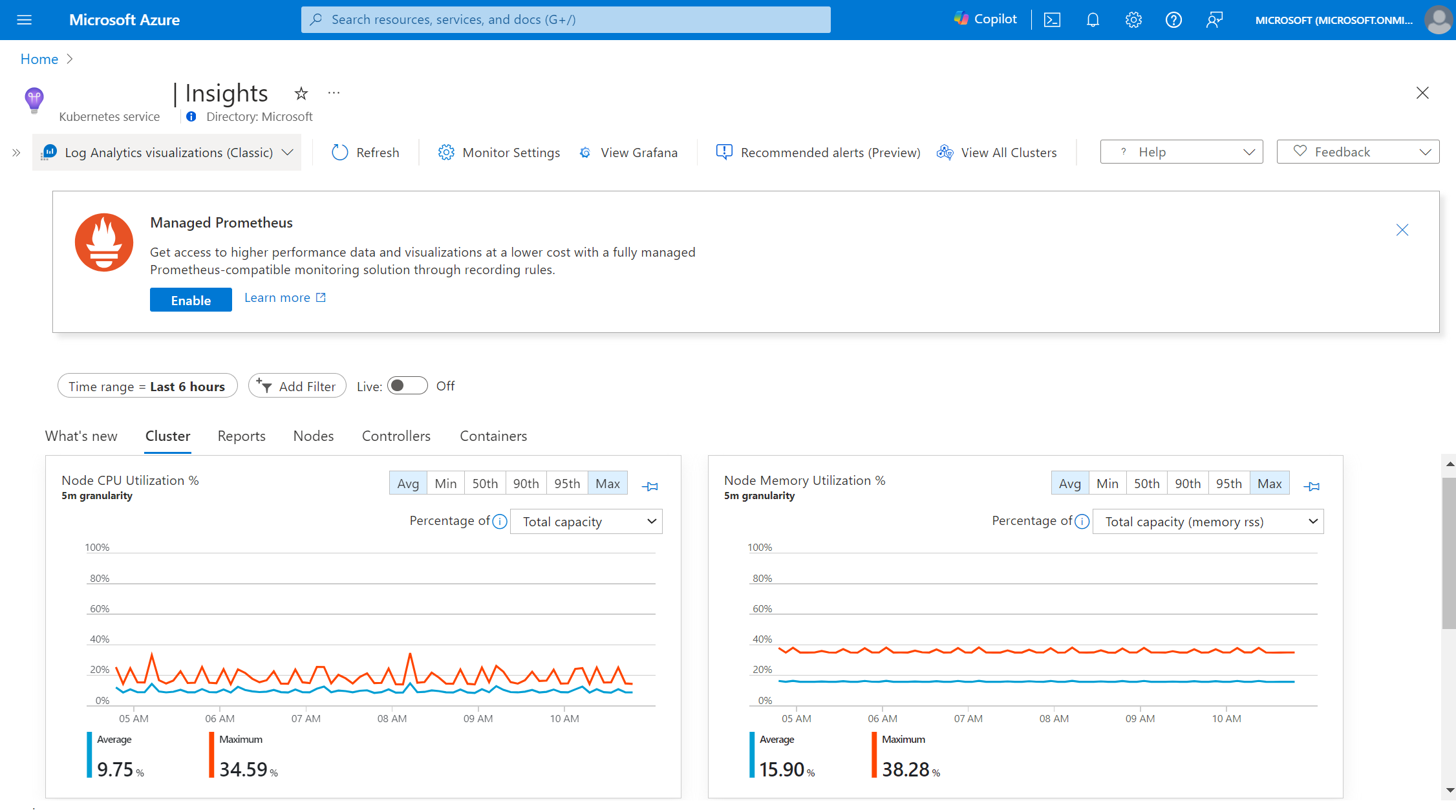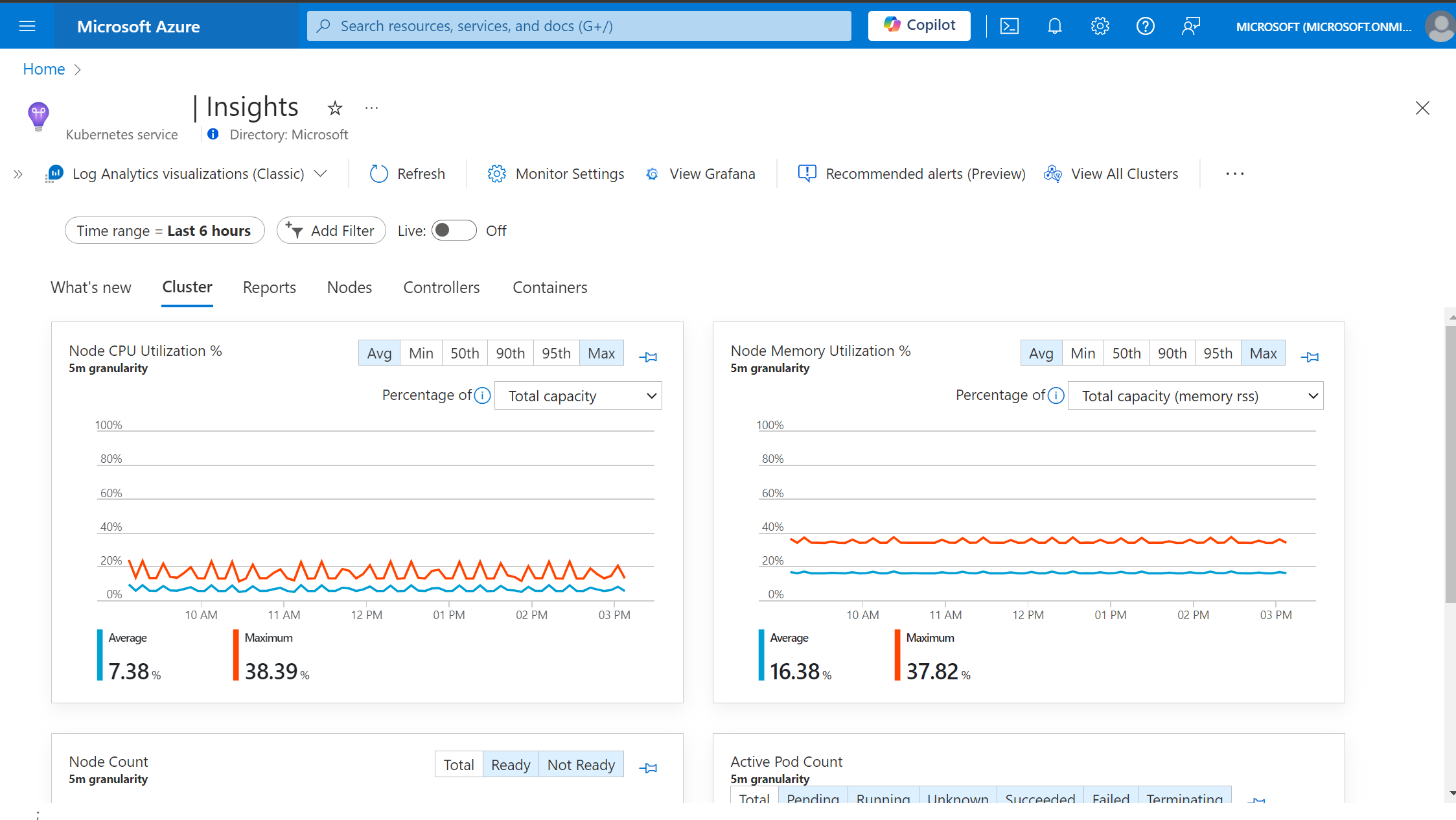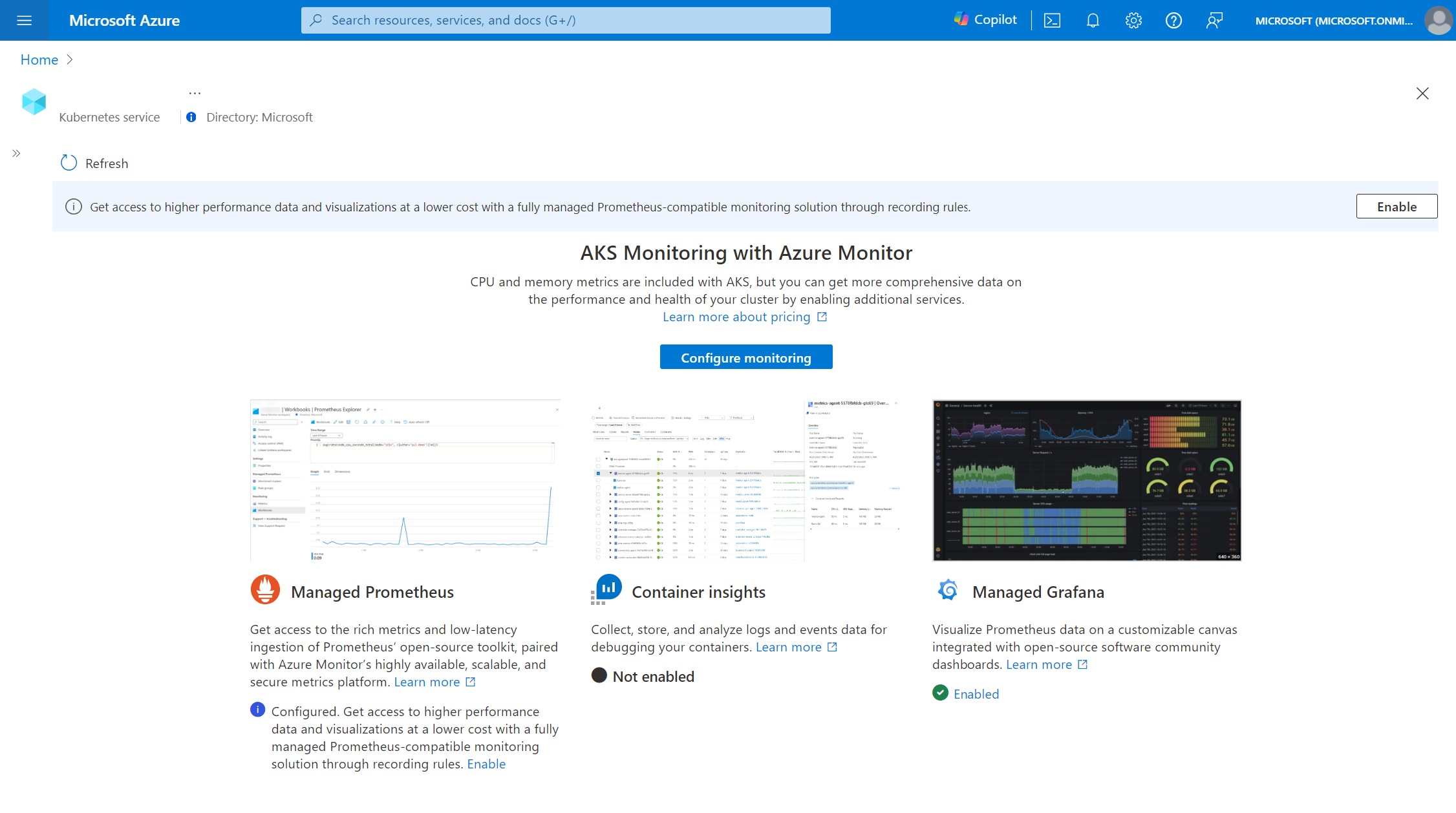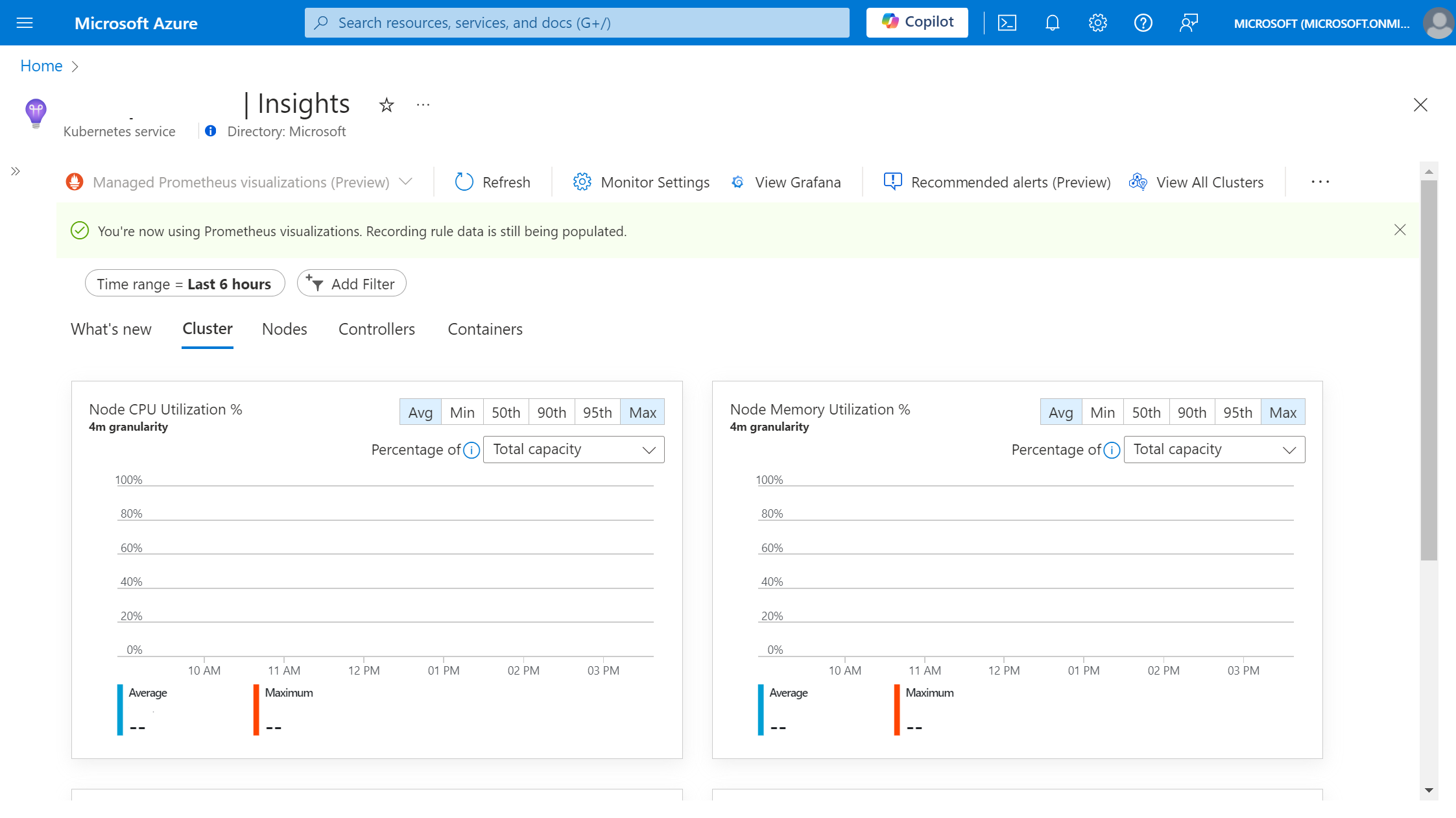Container Insights のマネージド Prometheus 視覚化の使用に切り替える (プレビュー)
Container Insights は現在、Log Analytics のデータを使用して、Azure portal 内での視覚化を強化しています。 しかし、マネージド Prometheus のリリースにより、この新しい形式のメトリックコレクションのほうが、より安価でより効率的になりました。 Container Insights では、マネージド Prometheus データのみを使用して視覚化する機能が提供されるようになりました。 この記事は、主要な Container Insights 視覚化ツールとして、マネージド Prometheus の使用を開始するためのセットアップに役立ちます。
Note
現在、この機能はパブリック プレビュー段階にあります。 詳細については、「Microsoft Azure プレビューの追加の使用条件」をお読みください。
前提条件
Prometheus を使用して Container Insights データを表示するには、次の手順が完了していることを確認します。
- マネージド Prometheus で構成された Azure Kubernetes Service (AKS)
- 関連付けられた Azure Monitor ワークスペースに対する
Reader以上のアクセス許可があるユーザー - 広告ブロックが無効である、または
monitor.azure.comトラフィックを許可するように設定されている - Windows クラスターの場合は、 Windows メトリック収集を有効にする
Prometheus ベースの Container Insights へのアクセス
Azure Monitor ではさまざまなレベルのカスタマイズがサポートされているため、クラスターには現在、ログ ベースの Container Insights、マネージド Prometheus、またはその他の組み合わせが含まれる場合があります。
Note
Container Insights のマネージド Prometheus 視覚化では、レコーディング ルールを使用してグラフのパフォーマンスを向上させます。構成されているルールの詳細をご確認ください。
- Prometheus またはログ ベースの Container Insights が有効ではない
- ログ ベースの Container Insights が有効
- Prometheus が有効。ログ ベースの Container Insights が有効ではない、またはカスタム設定が適用されている
Azure portal を開き、対象の AKS クラスターに移動します。
メニューから [
Insights] メニュー項目を選択すると、監視が [無効] と示されたスプラッシュ スクリーンが表示されます。
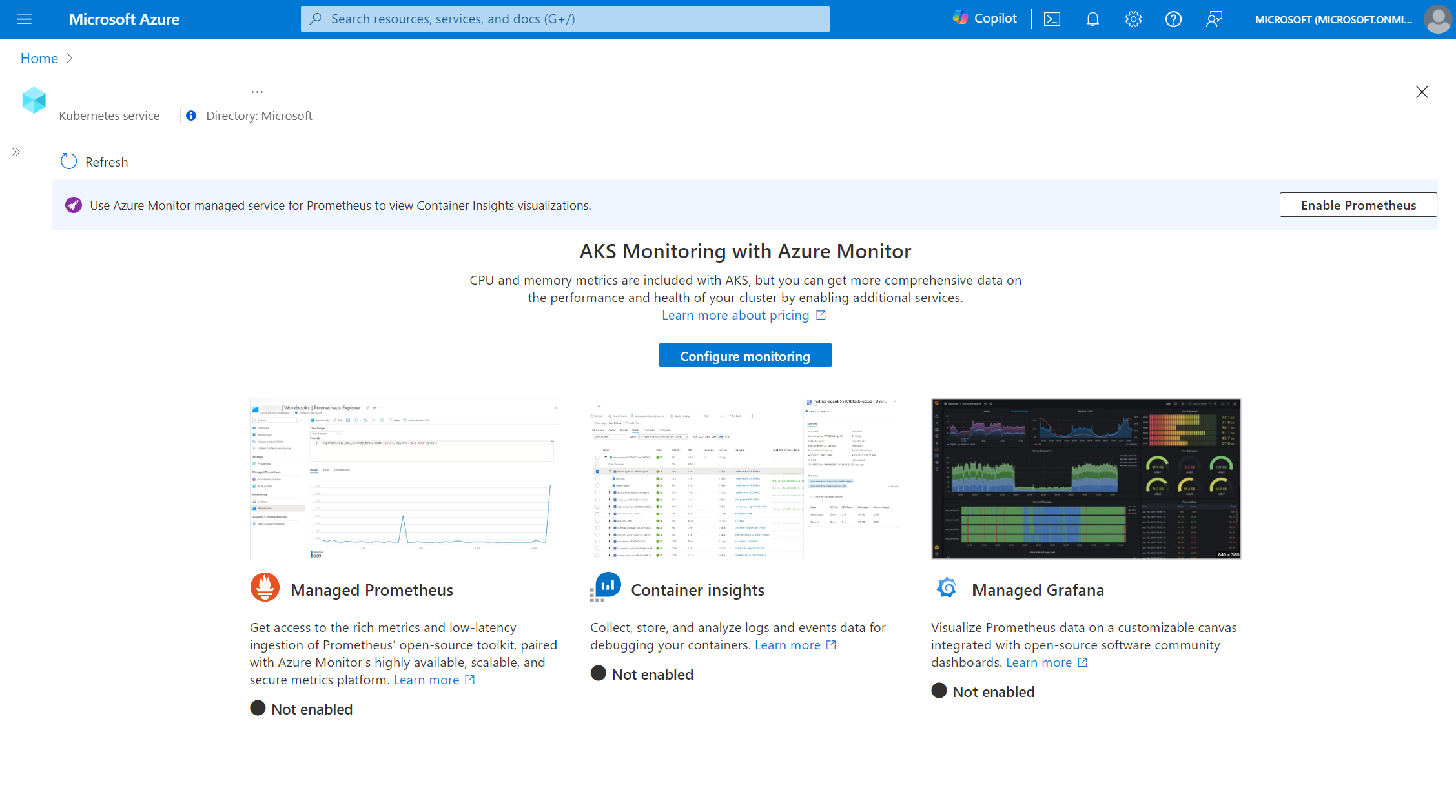
[
Configure monitoring] ボタンを選択して、[監視の構成] ブレードを開きます。[詳細設定] ブレードの下で、[コストの事前設定] ドロップダウンから [
Logs and events] を選択します。セットアップを完了するには、[
Configure] ボタンをクリックします。オンボードの展開が完了すると、データ ソースとして Prometheus を使用した Insights のエクスペリエンスを確認できるようになります ([
Managed Prometheus visualizations (Preview)] と表示されたドロップダウンがツールバーに示されます)。
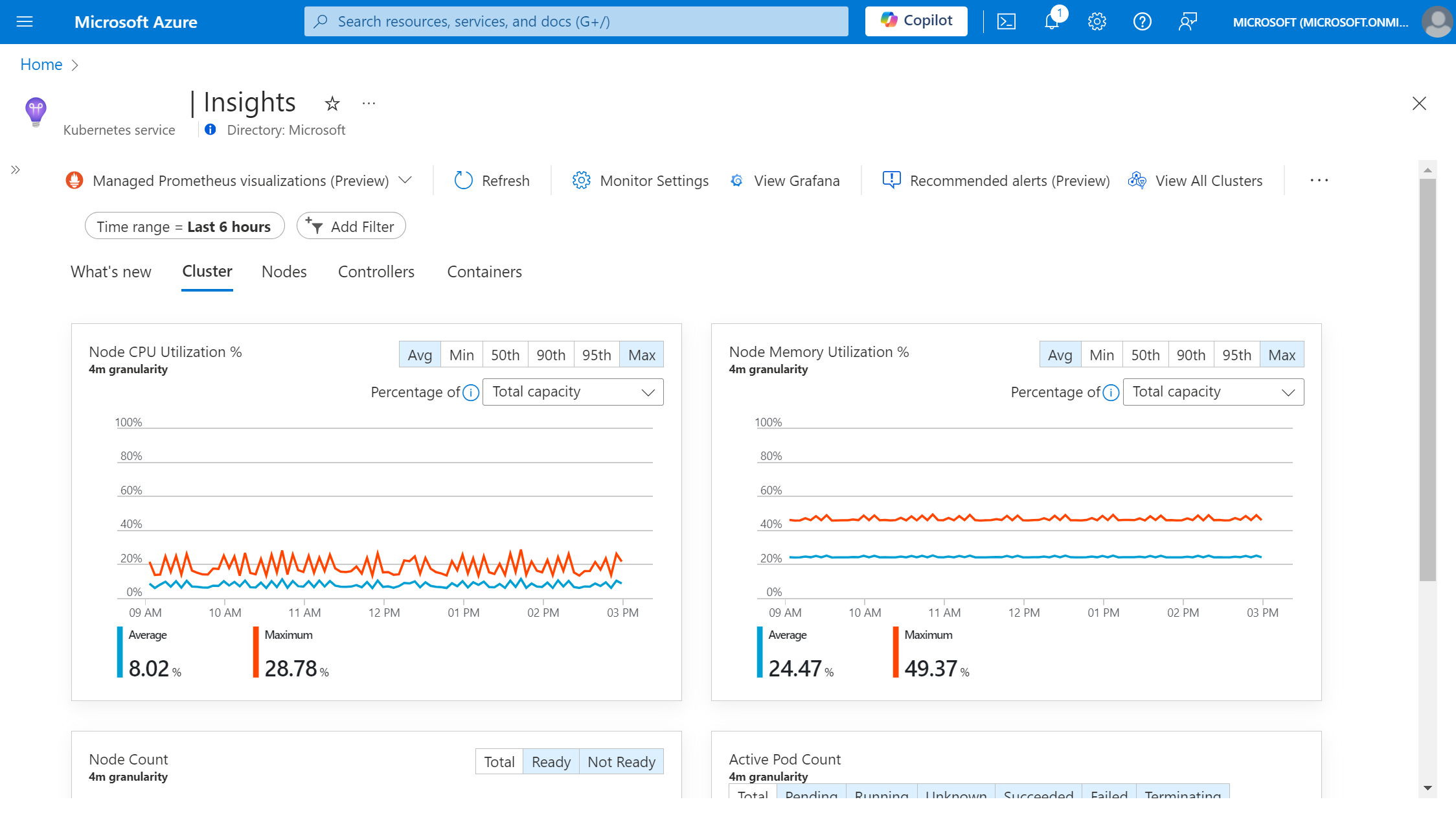
省略可能な手順
上記の手順でも十分ですが、いくつかの省略可能な手順を実行すると、視覚化のエクスペリエンスが完全なものになります。
ノードおよびポッドのラベル収集
既定ではノードとポッドのラベルは使用できませんが、アドオンを再度有効にすることで収集できます。 ノード ラベルは、ノード プールごとにデータをフィルター処理するために必要です。
- 現在、マネージド Prometheus アドオンが展開されている場合は、まずそれを無効にする必要があります
az aks update --disable-azure-monitor-metrics -n <clusterName> -g <resourceGroup>
- 次に、
--ksm-metric-labels-allow-listフラグを使用して、そのアドオンを再度有効にします
az aks update -n <clusterName> -g <resourceGroup> --enable-azure-monitor-metrics --ksm-metric-labels-allow-list "nodes=[*], pods=[*]" --azure-monitor-workspace-resource-id <amw-id
Log Analytics データ収集を無効にする
現在、ログ ベースの Container Insights エクスペリエンスを使用している場合は、Log Analytics へのメトリック取り込みを停止する選択をして、課金を節約できます。 Prometheus に基づいた Container Insights エクスペリエンスが、目的を果たすのに十分であることを確認したら、Log Analytics へのメトリック インジェストを停止する手順を完了します。
Container Insights データ収集ルールを構成する方法の手順に従って、クラスターの監視設定に移動します
[コストの事前設定] ドロップダウンから [ログとイベント] を選択し、保存して構成します。
Note
Log Analytics メトリックを無効にすると、ツール バー内の [視覚化] ドロップダウンも無効になります。 [Monitoring Settings] ブレード内にある標準のコストの事前設定の 1 つを使用するように元に戻して、Log Analytics の視覚化を再度有効にします。
既知の制限事項と問題
この機能は現在プレビュー段階であるため、いくつかの既知の制限事項があり、次の機能はサポートされていません
- 環境変数の詳細
- 個々のサービスごとのデータのフィルター処理
- [クラスター] タブ上でのライブ データの表示
- Workbooks レポート データ
- ノード メモリ ワーキング セットと RSS メトリック
- Container Insights DCR 設定に基づくマルチクラスター ビュー内で使用できるデータが部分的である、またはまったくない
トラブルシューティング
Prometheus ベースの Container Insights エクスペリエンスを使用すると、次のエラーが発生する可能性があります。
グラフが読み込み中の状態で停止する
この問題は、Azure Monitor ワークスペースのネットワーク トラフィックがブロックされている場合に発生します。 この根本原因は、通常、広告ブロック ソフトウェアなどのネットワーク ポリシーに関連しています。 この問題を解決するには、広告ブロックまたは許可リスト monitor.azure.com のトラフィックを無効にして、ページを再度読み込みます。
データ収集ルールにアクセスできない
このエラーは、クラスターに関連付けられた Prometheus データ収集ルールを表示するアクセス許可をユーザーが持っていないか、データ収集ルールが削除された可能性がある場合に発生します。 このエラーを解決するには、Prometheus データ収集ルールへのアクセスを許可するか、ツール バー内の [Monitoring Settings] ボタンを使用してマネージド Prometheus を再構成します。
Azure Monitor ワークスペースにアクセスできない
このエラーは、クラスターに関連付けられた Azure Monitor ワークスペースを表示するアクセス許可をユーザーが持っていないか、Azure Monitor ワークスペースが削除された可能性がある場合に発生します。 このエラーを解決するには、Azure Monitor ワークスペースへのアクセスを許可するか、アドオンを削除してもう一度展開することで、マネージド Prometheus を再構成します。
データを取得できない
このエラーは、通常、大量のデータに対してクエリを実行する際に発生します。時間の範囲をより短い期間に減らすか、フィルター処理するオブジェクトをより少なくすると解決する場合があります。
データ構成エラー
このエラーは、レコーディング ルールが変更または削除された可能性がある場合に発生します。 [Reconfigure] ボタンを使用してレコーディング ルールを修正し、もう一度お試しください。
アクセスが拒否されました
これは、ユーザーのポータル トークンの有効期限が切れたか、クラスターに関連付けられた Azure Monitor ワークスペースを表示するアクセス許可がない場合に発生します。 これは通常、ブラウザー セッションを更新するか、もう一度ログインすると解決できます。
不明なエラーが発生しました
このエラー メッセージが解決しない場合は、サポートに連絡してチケットを開いてください。